Win7系统笔记本电脑连接WiFi不能上网的解决方法
编辑:chenbx123 来源:U大侠 时间:2017-08-10
Win7系统连上WiFi却不能上网怎么办?有用户反映自己的Win7系统笔记本电脑连接WiFi后却无法上网,这是怎么回事呢?下面请看具体解决方法。
解决方法:
1、首先打开电脑管家,点击下方的工具箱图标;
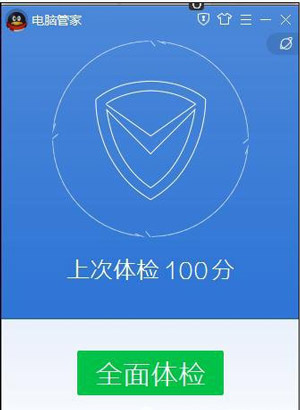
2、打开工具箱后,点击打开“电脑诊断”,如图所示;
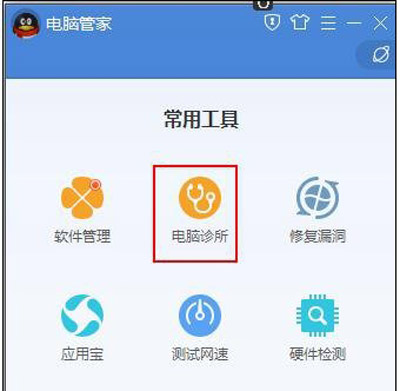
3、在“电脑诊断”窗口选择“上网异常”这一项,点击打开;
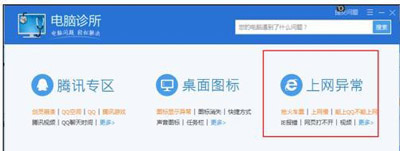
4、在下图中找到“上不了网”选项,找到后单击“立即修复”;
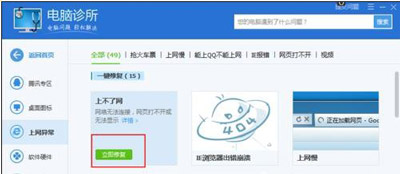
5、修复成功后会打开下图所示的页面,可以点击“立即验证”测试下是否可以正常上网;
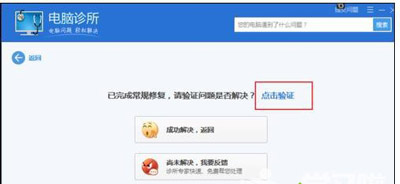
6、如果能打开网页说明修复成功。

其他Win7系统常见问题:
更多精彩内容,请关注U大侠官网或者关注U大侠官方微信公众号(搜索“U大侠”,或者扫描下方二维码即可)。

U大侠微信公众号
有问题的小伙伴们也可以加入U大侠官方Q群(129073998),U大侠以及众多电脑大神将为大家一一解答。
分享:






